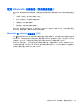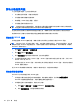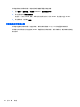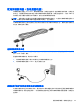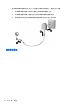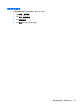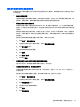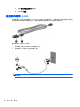HP EliteBook 2740p User Guide-Windows 7
不显示网络图标
如果在配置 WLAN 后通知区域中未显示网络图标,则说明软件驱动程序丢失或损坏。可能还会显示
Windows“Device not Found”(找不到设备)错误消息。您必须重新安装驱动程序。
要获取笔记本计算机的 WLAN 设备软件的最新版本,请执行以下步骤:
1. 打开 Internet 浏览器并转到
http://www.hp.com/support。
2. 选择您所在的国家/地区。
3. 单击软件和驱动程序下载选项,然后在搜索框中键入您的笔记本计算机型号。
4. 按 enter,然后按照屏幕上的说明进行操作。
注: 如果您正在使用的 WLAN 设备是单独购买的,则访问制造商网站以了解最新软件的信息。
最新网络安全代码不可用
如果在连接到 WLAN 时提示您输入网络密钥或名称 (SSID),则表示网络受到安全保护。在安全网络中
进行连接必须使用当前代码。SSID 和网络密钥是由字母数字代码组成的,将其输入笔记本计算机可以
让网络识别您的笔记本计算机。
●
对于连接个人无线路由器的网络,请查看路由器用户指南,获取有关在路由器和 WLAN 设备上设
置相同代码的说明。
●
对于专用网络,例如办公室网络或公共 Internet 聊天室的网络,请联系网络管理员以获取代码,
然后在系统提示时将其输入。
有些网络会定期更改其路由器或接入点所使用的 SSID 或网络密钥,以提高安全性。您必须在笔
记本计算机中更改相应代码。
如果您拥有网络的新无线网络密钥和 SSID,而且在之前已经连接到该网络,请按照以下步骤来连接网
络:
1. 选择开始 > 控制面板 > 网络和 Internet > 网络和共享中心。
2. 单击左面板中的管理无线网络。
将显示一个可用 WLAN 列表。如果您所在的热点有几个活动 WLAN,就会显示这些 WLAN。
3. 选择列表中的网络,右键单击该网络,然后单击属性。
注: 如果未列出所需的网络,请与网络管理员联系以确认路由器或接入点工作正常。
4. 单击安全选项卡,然后在网络安全密钥字段输入正确的无线加密数据。
5. 单击确定以保存这些设置。
WLAN 连接信号很弱
如果连接信号很弱,或者笔记本计算机无法建立到 WLAN 的连接,应按如下方式最大限度地减少其他
设备产生的干扰:
●
将笔记本计算机移到离无线路由器或接入点更近的地方。
●
暂时断开微波炉、无绳电话或移动电话等其他无线设备,确保它们不会产生干扰。
解决无线连接问题
31